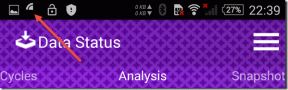Opret flere Gmail-konti uden bekræftelse af telefonnummer
Miscellanea / / November 28, 2021
Gmail er en af de bedste kommunikationskanaler til rådighed for os. Gmail er udviklet af Google og har mange fantastiske funktioner og er gratis. Mange apps og programmer tillader nu Gmail-login, hvilket har gjort Gmail-brugeres liv så meget nemmere.

En bruger vil måske oprette flere Gmail-konti med forskellige brugernavne, men det eneste problem, der opstår her, er, at en Der kræves et gyldigt telefonnummer på tilmeldingstidspunktet, og et enkelt telefonnummer kan ikke bruges med mere end nogle få Gmail regnskaber. Selvfølgelig kan man ikke blive ved med at købe SIM-kort for hver Gmail-konto, han/hun opretter. Så for dem af jer, der ønsker at oprette flere Gmail-kontoer, men ikke har nok telefonnumre, er der et par tricks, som du kan bruge til at undslippe problemet med bekræftelse af telefonnummer. Gå gennem denne artikel for at få detaljerne om disse tricks.
Indhold
- Opret flere Gmail-konti uden bekræftelse af telefonnummer
- Metode 1: OPRET GMAIL-KONTO UDEN ET TELEFONNUMMER
- Metode 2: OPRET FLERE VERIFICEREDE KONTI MED ENKELTE TELEFONNUMMER
- Metode 3: BRUG EMAIL-ADRESSE SOM FORSKELLIGE GMAIL-KONTI
- METODE 4: BRUG BLUESTACKS
Opret flere Gmail-konti uden bekræftelse af telefonnummer
Metode 1: OPRET GMAIL-KONTO UDEN ET TELEFONNUMMER
Til dette skal du bruge din webbrowsers private browsing-tilstand.
1. Til Chrome,
- Åbn Chrome webbrowser.
- Klik på menu med tre prikker ikonet i øverste højre hjørne af vinduet og vælg 'Nyt inkognitovindue’.
- Gå til i det nye vindue Gmail.com.
2. Til Firefox,
- Åbn Mozilla Firefox webbrowser.
- Klik på hamburger menu ikonet i øverste højre hjørne af vinduet og vælg 'Nyt privat vindue’.
- Gå til i det nye vindue Gmail.com.
3. Klik på 'Opret konto' på bunden.
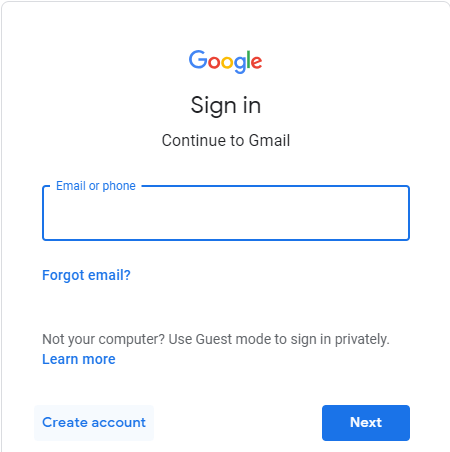
4. Udfyld detaljerne, indtaste dit fornavn, efternavn, tilladte brugernavn og en gyldig adgangskode og klik derefter på Næste.
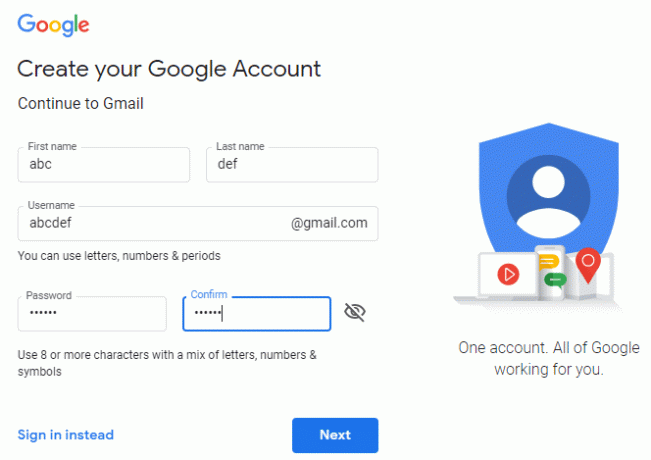
5. Lad telefonnummerfeltet stå tomt.

6. Fjern markeringen i feltet 'Spring over denne bekræftelse’.
7. Hvis dette ikke virker for dig, så prøv at gøre det samme i din webbrowsers normale tilstand.
8. Indtast captchaen og klik på 'Næste skridt’.
9. Accepter vilkår og betingelser stillet til rådighed.
10. Din nye Gmail-konto er nu blevet oprettet.
Metode 2: OPRET FLERE VERIFICEREDE KONTI MED ENKELTE TELEFONNUMMER
For denne metode skal du ændre nummeret, der er knyttet til den Gmail-konto, du allerede har oprettet.
1. Gå til gmail.com og log ind på din nuværende Gmail-konto (linket til dit telefonnummer).
2. Klik på din profilbillede i øverste højre hjørne af vinduet, og klik derefter på Google-konto.

3. På fanen Google-konti skal du klikke på 'Personlig information’ fra venstre rude.
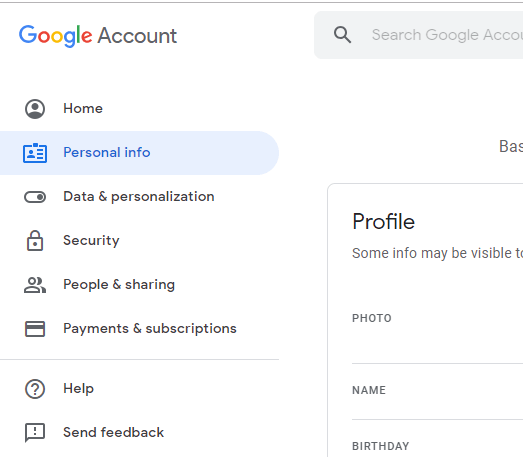
4. Rul ned til 'Kontaktoplysninger’ bloker og klik på dit mobilnummer.
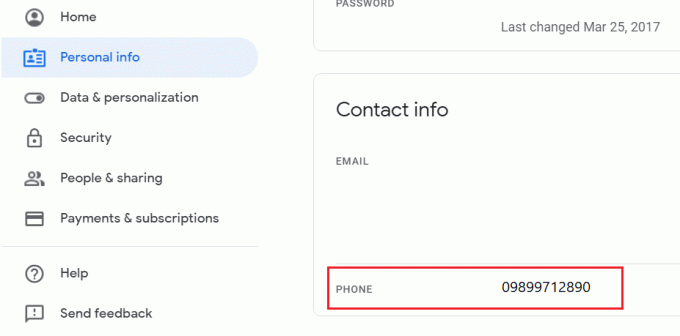
5. Ud for dit telefonnummer skal du klikke på tre prikker ikon og vælg Fjerne.
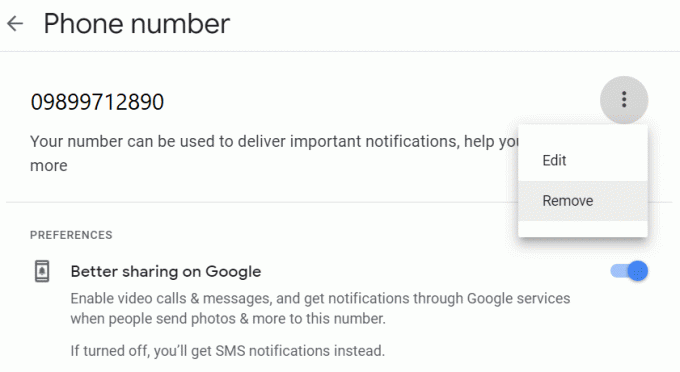
6. Du skal muligvis indtaste din Gmail-legitimationsoplysninger igen før bekræftelse.
7. Klik på 'FJERN NUMMER' at bekræfte.
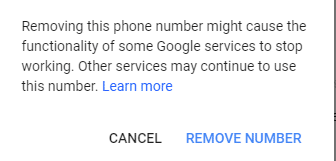
Nu er dit telefonnummer blevet fjernet fra din nuværende Gmail-konto og vil være tilgængeligt til at blive brugt til bekræftelse af en ny Gmail-konto, som du vil oprette. Denne metode er sikker at bruge, og du kan oprette et hvilket som helst antal Gmail-konti med denne metode.
Metode 3: BRUG EMAIL-ADRESSE SOM FORSKELLIGE GMAIL-KONTI
Nogle gange har vi brug for Gmail-konti for at tilmelde os et andet websted, og hvor vi måske vil oprette flere konti. Med denne metode opretter du faktisk ikke flere Gmail-konti. Men dette trick vil tillade at bruge din enkelt Gmail-adresse så mange forskellige Gmail-konti, som du muligvis skal tilmelde dig til en anden hjemmeside eller app.
- Brug adressen på den Gmail-konto, du allerede har oprettet, eller hvis du ikke allerede har oprettet en med dit telefonnummerbekræftelse, som du normalt ville gøre.
- Antag nu, at din adresse er din [email protected]. Hvis du vil bruge denne adresse som en anden anden Gmail-konto, skal du blot gøre det tilføje en eller flere prikker (.) i din adresse.
- På denne måde kan du oprette konti som f.eks [email protected] eller [email protected] og så videre. Mens de alle vil blive behandlet som forskellige Gmail-konti, tilhører de alle faktisk den samme e-mailadresse.
- Alle e-mails, der sendes til nogen af disse adresser, vil være faktisk sendt til din originale e-mailadresse. Dette skyldes, at Gmail ignorerer prikken i din adresse.
- Du kan også bruge [email protected] til samme formål.
- Ikke kun dette, du kan også filtrere de e-mails, du modtager på din Gmail, ved at bruge 'Til:'-filteret.
- Brug dette trick til at tilmelde dig flere gange på forskellige websteder og apps med din enkelt Gmail-konto.
METODE 4: BRUG BLUESTACKS
Bluestacks er en Android-emulator, der giver dig mulighed for at bruge mange Android-applikationer på din pc med Windows eller iOS. Ved at bruge denne metode kan du springe telefonbekræftelse over og erstatte den med en gendannelses-e-mail i stedet.

- Download Bluestacks på din pc.
- Åbn dens exe-fil og klik på 'Installer nu' og derefter 'Complete' for at installere Bluestacks på din computer.
- Start Bluestacks og åbn den. Dette kan tage noget tid, når du åbner det for første gang.
- Gå til indstillinger og klik på Google.
- Nu, tilføje en ny Google-konto for at oprette en ny Gmail-konto.
- Indtast alle de nødvendige detaljer som dit fornavn, efternavn, brugernavn osv.
- Konfigurer en gendannelses-e-mail. Dette er et nødvendigt trin, for hvis du ikke indtaster en gendannelses-e-mail nu, vil du blive bedt om bekræftelse af telefonnummer om et par dage. Gendannelses-e-mail er nødvendig for at gendanne din konto på tidspunkter, hvor du glemmer din kontoadgangskode.
- Indtast Captcha.
- Din nye Gmail-konto er nu blevet oprettet uden bekræftelse af et telefonnummer.
Anbefalede:
- Identificer og installer manglende lyd- og videocodecs i Windows
- Ret Vi kan ikke logge ind på din kontofejl på Windows 10
- 10 måder at løse langsom sideindlæsning i Google Chrome
- Laptop-tastatur fungerer ikke korrekt [LØST]
Disse metoder vil give dig mulighed for oprette flere Gmail-konti uden bekræftelse af et telefonnummer eller med et enkelt telefonnummer, hvis du har et. Hvis du nu stadig har spørgsmål vedrørende denne guide, er du velkommen til at stille dem i kommentarfeltet.